电脑快速切换输入法 win10输入法切换快捷键设置方法
更新时间:2024-05-21 10:43:13作者:xiaoliu
在使用电脑时,经常需要切换不同的输入法来适应不同的语言环境,在Win10系统中,设置快捷键可以帮助我们实现快速切换输入法的操作。通过简单的设置,我们可以轻松地在不同的输入法之间进行切换,提高工作效率和使用体验。接下来让我们一起来了解一下Win10输入法切换快捷键的设置方法吧!
方法如下:
1.右键点击任务栏上的语音栏,在右键菜单上。点击「设置」。
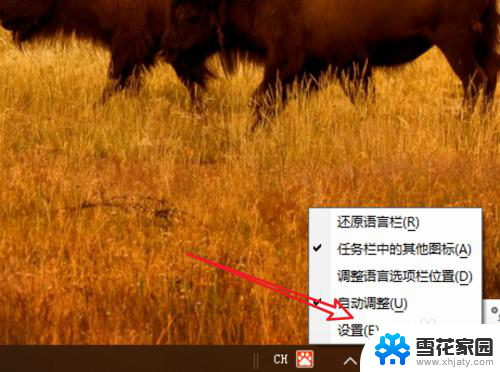
2.来到语言栏设置页面,点击右边的「高级键盘设置」。
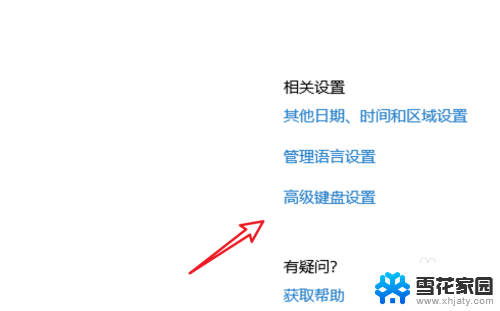
3.在高级键盘设置页面,点击下方的「语言栏选项」。
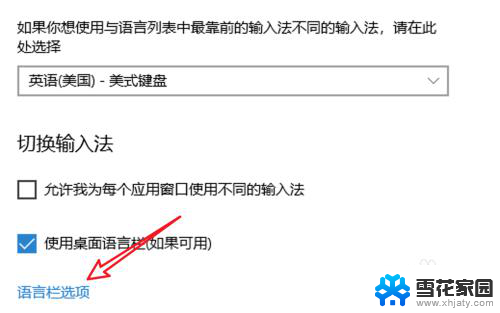
4.点击后会弹出一个窗口,点击窗口上方的「高级键设置」。
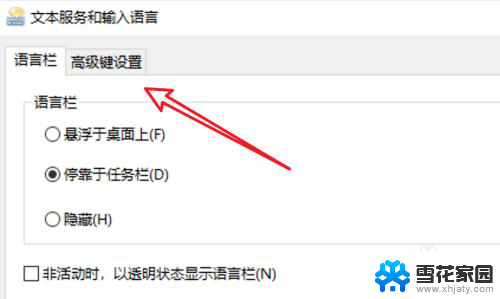
5.在这里有输入法的快捷键设置了,点击下方的「更改按键顺序」。
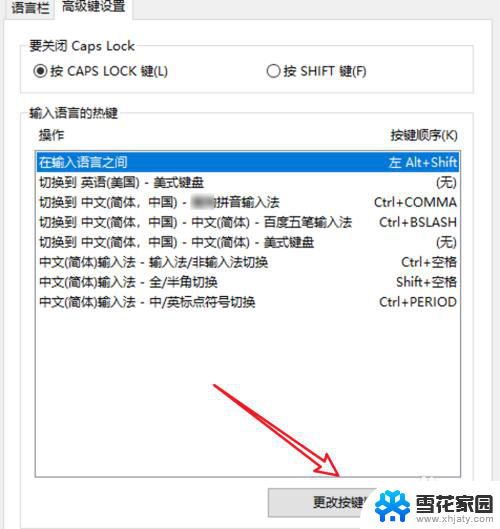
6.在这里就可以选择不同的快捷键了。
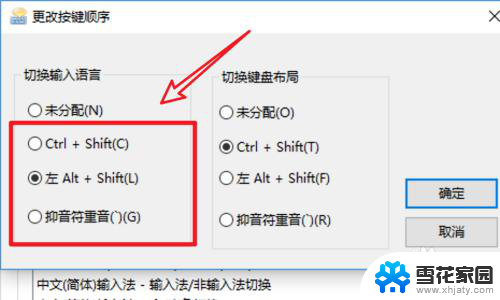
以上就是电脑快速切换输入法的全部内容,如果遇到这种情况,你可以按照以上操作进行解决,非常简单快速,一步到位。
电脑快速切换输入法 win10输入法切换快捷键设置方法相关教程
-
 win10切换输入法中英文 Win10输入法快捷键
win10切换输入法中英文 Win10输入法快捷键2024-09-24
-
 win10设置键盘切换输入法 Win10输入法快捷键大全
win10设置键盘切换输入法 Win10输入法快捷键大全2024-10-06
-
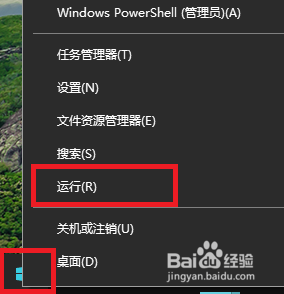 怎么切换输入法电脑快捷键 win10切换输入法按键设置为Ctrl Shift怎么操作
怎么切换输入法电脑快捷键 win10切换输入法按键设置为Ctrl Shift怎么操作2024-08-01
-
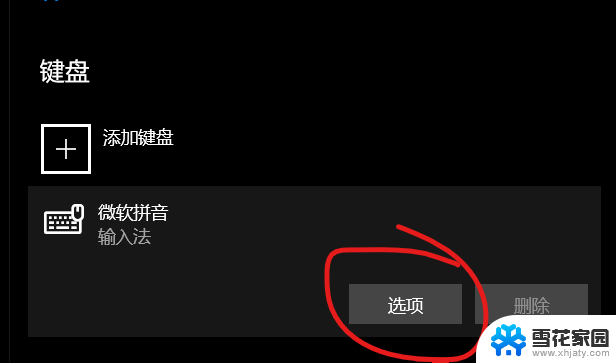 win10怎么切换中英文输入法 Win10输入法快捷键
win10怎么切换中英文输入法 Win10输入法快捷键2024-09-06
- win10繁体字切换快捷键 Win10自带输入法简繁体切换快捷键修改方法
- win10输入法半角全角切换 如何在WIN10自带输入法中调整全/半角切换的快捷键配置
- win10切换简体繁体快捷键 Win10自带输入法简繁体切换快捷键修改教程
- 电脑怎么换输入法中文键盘 Win10输入法快捷键
- 电脑输入法繁体简体切换快捷键 如何将Win10自带输入法从繁体转换为简体
- windows10全角半角切换快捷键 WIN10自带输入法中如何自定义全/半角切换的快捷键
- 电脑窗口颜色怎么恢复默认 Win10系统默认颜色设置恢复教程
- win10系统能用f12一键还原吗 戴尔按f12恢复系统操作步骤
- 怎么打开电脑文件管理器 Win10资源管理器打开方式
- win10ghost后无法启动 Ghost Win10系统无法引导黑屏怎么解决
- 联想win10还原系统怎么操作系统 联想一键恢复功能使用方法
- win10打印机usb printer 驱动程序无法使用 电脑连接打印机USB无法识别怎么办
win10系统教程推荐
- 1 电脑窗口颜色怎么恢复默认 Win10系统默认颜色设置恢复教程
- 2 win10ghost后无法启动 Ghost Win10系统无法引导黑屏怎么解决
- 3 win10打印机usb printer 驱动程序无法使用 电脑连接打印机USB无法识别怎么办
- 4 w10自带的杀毒软件如何关闭 Windows10系统如何关闭自带杀毒软件
- 5 怎样查看wifi的ip地址 Win10连接wifi后如何查看IP地址
- 6 win10系统经常出现蓝屏 win10蓝屏死机怎么办
- 7 windows 网络修复 win10网络问题排查与修复指南
- 8 电脑怎么弹出桌面 Win10快速显示桌面的快捷键是什么
- 9 win10 删除更新文件 win10更新文件删除方法
- 10 怎么修改电脑图标大小设置 Win10桌面图标大小改变方式